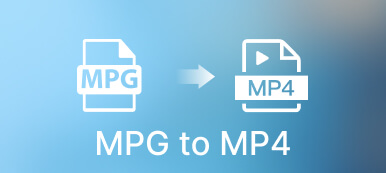"Λαμβάνω μερικά βίντεο που είναι αποθηκευμένα σε αρχεία MTS, αλλά ο υπολογιστής μου δεν μπορεί να τα ανοίξει, πώς να το ανοίξω μετατρέψτε το MTS σε MP4?" Το mts είναι μία από τις επεκτάσεις αρχείων που χρησιμοποιούνται για βίντεο AVCHD που τραβάονται από τυπικές βιντεοκάμερες, όπως βιντεοκάμερες Sony και Panasonic HD. Διατηρεί όλα τα μεταδεδομένα των βίντεό σας και εγγράφει βίντεο με ποιότητα HD. Ωστόσο, δεν υποστηρίζεται από τις περισσότερες ψηφιακές συσκευές, ιστότοπους ή συσκευές αναπαραγωγής πολυμέσων. Επομένως, καλύτερα να μετατρέψετε αρχεία MTS σε MP4 ακολουθώντας τον οδηγό μας.

- Μέρος 1: Πώς να μετατρέψετε το MTS σε MP4 εκτός σύνδεσης
- Μέρος 2: Πώς να μετατρέψετε το MTS σε MP4 Online
- Μέρος 3: Πώς να μετατρέψετε το MTS σε MP4 στο Linux
- Μέρος 4: Πώς να μετατρέψετε το MTS σε MP4 στο Android
- Μέρος 5: Συχνές ερωτήσεις σχετικά με τη μετατροπή MTS σε MP4
Μέρος 1: Πώς να μετατρέψετε το MTS σε MP4 εκτός σύνδεσης
Ο καλύτερος τρόπος για να μετατρέψετε αρχεία Sony MTS σε MP4 σε Mac και Windows είναι αξιόπιστο λογισμικό μετατροπής βίντεο, όπως π.χ Apeaksoft Video Converter Ultimate. Παράγει την καλύτερη ποιότητα εξόδου χρησιμοποιώντας ενσωματωμένη τεχνολογία AI. Επιπλέον, ο καλός σχεδιασμός κάνει τους αρχάριους να πλοηγούνται εύκολα. Οι δυνατότητες μπόνους επιτρέπουν στους προχωρημένους χρήστες να δημιουργούν γρήγορα τα επιθυμητά εφέ.

4,000,000 + Λήψεις
Μετατρέψτε πολλά αρχεία MTS σε MP4 ταυτόχρονα.
Βελτιστοποιήστε αυτόματα την ποιότητα εξόδου βίντεο.
Υποστηρίξτε σχεδόν όλες τις μορφές βίντεο και ήχου.
Επεξεργαστείτε αρχεία βίντεο με ένα πλήρες σύνολο του προγράμματος επεξεργασίας βίντεο.
Εάν είστε έτοιμοι, ας μετατρέψουμε τα αρχεία MTS σας με τα παρακάτω βήματα:
Βήμα 1Ανοίξτε τα αρχεία MTS
Ο καλύτερος μετατροπέας MTS σε MP4 προσφέρει δύο εκδόσεις, μία για Windows 11/10/8/7 και την άλλη για Mac OS X. Εγκαταστήστε τη σωστή στον υπολογιστή σας και εκκινήστε την. μεταβείτε στο Προσθήκη αρχείων μενού και ανοίξτε τα αρχεία MTS που θέλετε να μετατρέψετε. Ή χτυπήστε το μεγάλο + κουμπί στο κέντρο της διεπαφής για απευθείας άνοιγμα αρχείων MTS.

Βήμα 2Ορίστε το MP4 ως μορφή εξόδου
Όσο φορτώνονται τα αρχεία MTS, μπορείτε να δείτε τους τίτλους στην κύρια διεπαφή. Κάντε κλικ στο Μετατροπή όλων σε μενού στην επάνω δεξιά γωνία για να αναπτύξετε το παράθυρο διαλόγου προφίλ. Κατευθυνθείτε προς το Βίντεο καρτέλα, επιλέξτε MP4 και επιλέξτε μια προεπιλογή. Εάν σκοπεύετε να παίξετε τα βίντεο στην κινητή συσκευή σας, μεταβείτε στο Συσκευή και επιλέξτε το μοντέλο του τηλεφώνου σας. Για να προσαρμόσετε παραμέτρους, όπως η ποιότητα, η ανάλυση και άλλα, κάντε κλικ στο Εξοπλισμος κουμπί.

Βήμα 3Μετατρέψτε το MTS σε MP4
Μετά τις ρυθμίσεις, επιστρέψτε στην κύρια διεπαφή. Κάντε κλικ στο Folder κουμπί στο κάτω μέρος και ορίστε έναν συγκεκριμένο κατάλογο για να αποθηκεύσετε την έξοδο. Τέλος, κάντε κλικ στο Μετατροπή όλων κουμπί για να ξεκινήσει αμέσως η μετατροπή αρχείων MTS σε μορφή MP4.

Μέρος 2: Πώς να μετατρέψετε το MTS σε MP4 Online
Οι μετατροπείς βίντεο που βασίζονται στο Web είναι ένας άλλος τρόπος μετατροπής αρχείων MTS σε MP4. Τα περισσότερα από αυτά είναι δωρεάν για χρήση με ορισμένους περιορισμούς, όπως υδατογραφήματα. Συνιστούμε Δωρεάν μετατροπέας βίντεο Apeaksoft γιατί είναι εντελώς δωρεάν χωρίς περιορισμούς, όπως υδατογραφήματα, μεγέθη αρχείων και άλλα. Το πιο σημαντικό είναι ότι λειτουργεί καλά στα περισσότερα προγράμματα περιήγησης ιστού, όπως το Google Chrome, το Firefox, το Safari κ.λπ.
Βήμα 1 πρόσβαση https://www.apeaksoft.com/free-online-video-converter/ στο πρόγραμμα περιήγησης και κάντε κλικ στο Προσθήκη αρχείων προς μετατροπή για να κατεβάσετε το πρόγραμμα εκκίνησης.

Το πρώτο πράγμα που πρέπει να κάνετε είναι να κάνετε κλικ στο Αρχεία κουμπί που βρίσκεται στη γραμμή μενού. Στη συνέχεια, κάντε κλικ στο Μετατρέπω κουμπί.
Βήμα 2 Μετά τη λήψη, το πρόγραμμα εκκίνησης θα εμφανιστεί αυτόματα. Πατήστε το κουμπί Προσθήκη αρχείου για να προσθέσετε τα στοχευόμενα αρχεία MTS από τον σκληρό σας δίσκο. Η εφαρμογή υποστηρίζει μετατροπή παρτίδων.

Βήμα 3 Βεβαιωθείτε ότι έχετε επιλέξει MP4 στο κάτω μέρος και κάντε κλικ στο Μετατρέπω κουμπί στην κάτω δεξιά γωνία για να ξεκινήσετε τη μετατροπή MTS σε MP4 online.
Μέρος 3: Πώς να μετατρέψετε το MTS σε MP4 στο Linux
Το μεγαλύτερο μέρος του λογισμικού μετατροπέα βίντεο δεν είναι διαθέσιμο σε Linux. Εάν χρειάζεται να μετατρέψετε αρχεία MTS σε μορφή MP4 στο Linux, το FFMpeg είναι μια ωραία επιλογή. Χωρίς GUI, είναι ένα εργαλείο μετατροπής βίντεο γραμμής εντολών. Σας δίνει τη δυνατότητα να κάνετε μετασχηματισμό μεταξύ μορφών βίντεο μέσα στο παράθυρο του τερματικού.

Βήμα 1 Ανοίξτε ένα παράθυρο τερματικού και εγκαταστήστε τον δωρεάν μετατροπέα MTS σε MP4 στο Linux σας χρησιμοποιώντας τις παρακάτω εντολές:
Στο Ubuntu, εγκαταστήστε το με το Apt: sudo apt εγκατάσταση ffmpeg.
Στο Debian, εγκαταστήστε το με το Apt-get: sudo apt-get εγκατάσταση ffmpeg.
Στο Arch Linux, εγκαταστήστε το με το Pacman: sudo pacman -S ffmpeg.
Στο Fedora, εγκαταστήστε το με Dnf: sudo dnf εγκατάσταση ffmpeg.
Στο OpenSUSE, εγκαταστήστε το με το Zypper: sudo zypper εγκατάσταση ffmpeg.
Βήμα 2 Μόλις εγκατασταθεί ο μετατροπέας βίντεο στο μηχάνημά σας, εισαγάγετε τη γραμμή εντολών για να μετατρέψετε το MTS σε MP4 σε Linux:
ffmpeg -i /path/to/original/videofile.mts /path/to/new/filename.mp4
Μέρος 4: Πώς να μετατρέψετε το MTS σε MP4 στο Android
Εάν παίζετε βίντεο MTS στο τηλέφωνό σας Android, θα αντιμετωπίσετε πρόβλημα συμβατότητας. Είτε το ενσωματωμένο πρόγραμμα αναπαραγωγής πολυμέσων είτε το σύστημα Android δεν διαθέτει κωδικοποιητή για το MTS. Με άλλα λόγια, το Android δεν μπορεί να ανοίξει αρχεία βίντεο MTS. Επομένως, πρέπει να μετατρέψετε το MTS σε MP4 και να το παίξετε στο τηλέφωνό σας. Ευτυχώς, υπάρχουν πολλές εφαρμογές μετατροπέα βίντεο που είναι διαθέσιμες στο Google Play Store. Επιπλέον, ένα μέρος των εφαρμογών επεξεργασίας βίντεο περιλαμβάνει τη δυνατότητα μετατροπής βίντεο. Χρησιμοποιούμε το Timbre ως παράδειγμα για να σας δείξουμε πώς λειτουργεί.

Βήμα 1 Βεβαιωθείτε ότι έχετε εγκαταστήσει τον μετατροπέα βίντεο στο τηλέφωνό σας Android. Είναι δωρεάν για λήψη στο Play Store.
Βήμα 2 Ανοίξτε το βίντεο που θέλετε να μετατρέψετε και μεταβείτε στην οθόνη της εργαλειοθήκης. Πατήστε το Μετατρέπω εργαλείο κάτω από το Βίντεο ενότητα και θα μεταφερθείτε στην επόμενη οθόνη.
Βήμα 3 Αγορά MP4 σύμφωνα με το Παραγωγή ενότητα μορφής. Στη συνέχεια, πατήστε το κουμπί Φάκελος στην περιοχή Επιλογές εξαγωγής και επιλέξτε τον φάκελο προορισμού.
Βήμα 4 Τέλος, πατήστε το Μετατρέπω κουμπί για να ξεκινήσετε αμέσως τη μετατροπή του MTS σε MP4 στο Android σας.
Μέρος 5: Συχνές ερωτήσεις σχετικά με τη μετατροπή MTS σε MP4
Γιατί να μετατρέψετε το MTS σε MP4;
Ο κύριος λόγος για τη μετατροπή αρχείων MTS σε μορφή MP4 είναι το ζήτημα συμβατότητας. Αν και τα αρχεία MTS αποθηκεύουν βίντεο HD, δεν μπορούν όλες οι ψηφιακές συσκευές ή οι συσκευές αναπαραγωγής πολυμέσων να τα αποκωδικοποιήσουν. Το MP4, από την άλλη πλευρά, είναι η πιο ευρέως χρησιμοποιούμενη μορφή βίντεο αυτή τη στιγμή.
Πώς να ανοίξετε το MTS στα Windows 10;
Πρώτα απ 'όλα, μπορείτε να προσπαθήσετε να ανοίξετε βίντεο MTS με το Windows Media Player, το οποίο είναι το ενσωματωμένο πρόγραμμα αναπαραγωγής πολυμέσων στα Windows 10. Εάν δεν είναι διαθέσιμο, πρέπει να χρησιμοποιήσετε ένα πρόγραμμα αναπαραγωγής βίντεο τρίτου κατασκευαστή, όπως το VLC, για ανοίξτε τα αρχεία MTS σας.
Είναι το MTS ίδιο με το MP4;
Τόσο το MTS όσο και το MP4 είναι κοντέινερ αρχείων βίντεο. Η μεγαλύτερη διαφορά είναι ότι κάθε καρέ σε ένα αρχείο MTS έχει μια χρονική σήμανση παρουσίασης ή PTS, ενώ το MP4 δεν έχει.
Συμπέρασμα
Αυτός ο οδηγός έχει δείξει τέσσερις εύκολους τρόπους μετατρέψτε τα αρχεία βίντεο MTS σε MP4 μορφή σε Windows, Mac, Linux και Android. Μπορείτε να επιλέξετε την κατάλληλη μέθοδο ανάλογα με την κατάστασή σας. Σας προτείνουμε να δοκιμάσετε το Apeaksoft Video Converter Ultimate λόγω της εντυπωσιακής ποιότητας εξόδου. Εάν έχετε άλλες ερωτήσεις σχετικά με αυτό το θέμα, αφήστε ένα μήνυμα κάτω από αυτήν την ανάρτηση.



 Αποκατάσταση στοιχείων iPhone
Αποκατάσταση στοιχείων iPhone Αποκατάσταση συστήματος iOS
Αποκατάσταση συστήματος iOS Δημιουργία αντιγράφων ασφαλείας και επαναφορά δεδομένων iOS
Δημιουργία αντιγράφων ασφαλείας και επαναφορά δεδομένων iOS iOS οθόνη εγγραφής
iOS οθόνη εγγραφής MobieTrans
MobieTrans Μεταφορά iPhone
Μεταφορά iPhone iPhone Γόμα
iPhone Γόμα Μεταφορά μέσω WhatsApp
Μεταφορά μέσω WhatsApp Ξεκλείδωμα iOS
Ξεκλείδωμα iOS Δωρεάν μετατροπέας HEIC
Δωρεάν μετατροπέας HEIC Αλλαγή τοποθεσίας iPhone
Αλλαγή τοποθεσίας iPhone Android Ανάκτηση Δεδομένων
Android Ανάκτηση Δεδομένων Διακεκομμένη εξαγωγή δεδομένων Android
Διακεκομμένη εξαγωγή δεδομένων Android Android Data Backup & Restore
Android Data Backup & Restore Μεταφορά τηλεφώνου
Μεταφορά τηλεφώνου Ανάκτηση δεδομένων
Ανάκτηση δεδομένων Blu-ray Player
Blu-ray Player Mac Καθαριστικό
Mac Καθαριστικό DVD Creator
DVD Creator Μετατροπέας PDF Ultimate
Μετατροπέας PDF Ultimate Επαναφορά κωδικού πρόσβασης των Windows
Επαναφορά κωδικού πρόσβασης των Windows Καθρέφτης τηλεφώνου
Καθρέφτης τηλεφώνου Video Converter Ultimate
Video Converter Ultimate Πρόγραμμα επεξεργασίας βίντεο
Πρόγραμμα επεξεργασίας βίντεο Εγγραφή οθόνης
Εγγραφή οθόνης PPT σε μετατροπέα βίντεο
PPT σε μετατροπέα βίντεο Συσκευή προβολής διαφανειών
Συσκευή προβολής διαφανειών Δωρεάν μετατροπέα βίντεο
Δωρεάν μετατροπέα βίντεο Δωρεάν οθόνη εγγραφής
Δωρεάν οθόνη εγγραφής Δωρεάν μετατροπέας HEIC
Δωρεάν μετατροπέας HEIC Δωρεάν συμπιεστής βίντεο
Δωρεάν συμπιεστής βίντεο Δωρεάν συμπιεστής PDF
Δωρεάν συμπιεστής PDF Δωρεάν μετατροπέας ήχου
Δωρεάν μετατροπέας ήχου Δωρεάν συσκευή εγγραφής ήχου
Δωρεάν συσκευή εγγραφής ήχου Ελεύθερος σύνδεσμος βίντεο
Ελεύθερος σύνδεσμος βίντεο Δωρεάν συμπιεστής εικόνας
Δωρεάν συμπιεστής εικόνας Δωρεάν γόμα φόντου
Δωρεάν γόμα φόντου Δωρεάν εικόνα Upscaler
Δωρεάν εικόνα Upscaler Δωρεάν αφαίρεση υδατογραφήματος
Δωρεάν αφαίρεση υδατογραφήματος Κλείδωμα οθόνης iPhone
Κλείδωμα οθόνης iPhone Παιχνίδι Cube παζλ
Παιχνίδι Cube παζλ